Twitch ist eine großartige Plattform, die vor allem von vielen Spielern zum Streamen ihrer Spiele genutzt wird. Mit jedem Tag kommen mehr Menschen zum Twitch-Livestreaming-System. Die wachsende Zahl der Nutzer, die Streaming bevorzugen, wird mehr Anforderungen an sie stellen. Die erste Anforderung besteht darin, die Qualität des Streams zu gewährleisten, der in jeder Hinsicht perfekt sein muss.
Die Plattform sollte zwar qualitativ hochwertige Ergebnisse liefern, aber die Durchführung von Testströmen ist eine wichtige Alternative, um die Qualität sicherzustellen. Mit Teststreams kann man sich vergewissern, wie die Ergebnisse aussehen, bevor sie anderen Nutzern zur Verfügung gestellt werden. Dieser Artikel enthält eine Anleitung zu folgenden Themen wie man einen Stream auf Twitch testet.
In diesem Artikel
Teil 1: Vorteile der Durchführung eines Testlaufs vor dem formellen Start
Warum sollte man einen Teststream auf Twitch durchführen? Als Gamer kann nur die Qualität deines Streams deine Fans und Follower anziehen. Die Überprüfung der Qualität des Datenstroms ist also unabdingbar.
Um mehr über dieses System zu erfahren, sollten Sie die Vorteile eines Teststreams kennen, bevor Sie offiziell damit beginnen. Wir haben einige Vorteile vorbereitet, um den Grund für dieses besondere Verfahren zu verstehen:
- Sie sollten darauf achten, dass Audio und Video gut zusammenpassen. Zwischen den beiden Elementen sollte es keine Latenz oder Verzögerung geben.
- Schauen Sie sich das resultierende Gesicht auf dem Computerbildschirm an, bevor Sie den formellen Stream starten. Ändern Sie das resultierende Gesicht mit verschiedenen Elementen, einschließlich Filtern. Sie müssen sie richtig einstellen, damit Ihr Gesicht beim Streaming perfekt, schön und frisch aussieht.
- Für das Live-Streaming werden mehrere Geräte und Ausrüstungen benötigt. Die Notwendigkeit, den Stream zu testen, ermöglicht es Ihnen, die Ausrüstung für das Streaming zu überprüfen und einzustellen.
Teil 2: Wie man einen Live-Stream-Test auf Twitch durchführt
Damit ist es an der Zeit, herauszufinden wie man Twitch Stream testet mit den richtigen Schritten. Wir haben Schritte für Sie vorbereitet, die Ihnen helfen können, die Dinge auf Twitch mit Leichtigkeit zu organisieren:
Schritt1 Melden Sie sich zunächst bei Ihrem Twitch-Konto mit einer ordnungsgemäßen Netzwerkverbindung an. Versuchen Sie, einen PC oder Mac zu verwenden, wenn Sie sich bei Twitch für Live-Streaming anmelden.
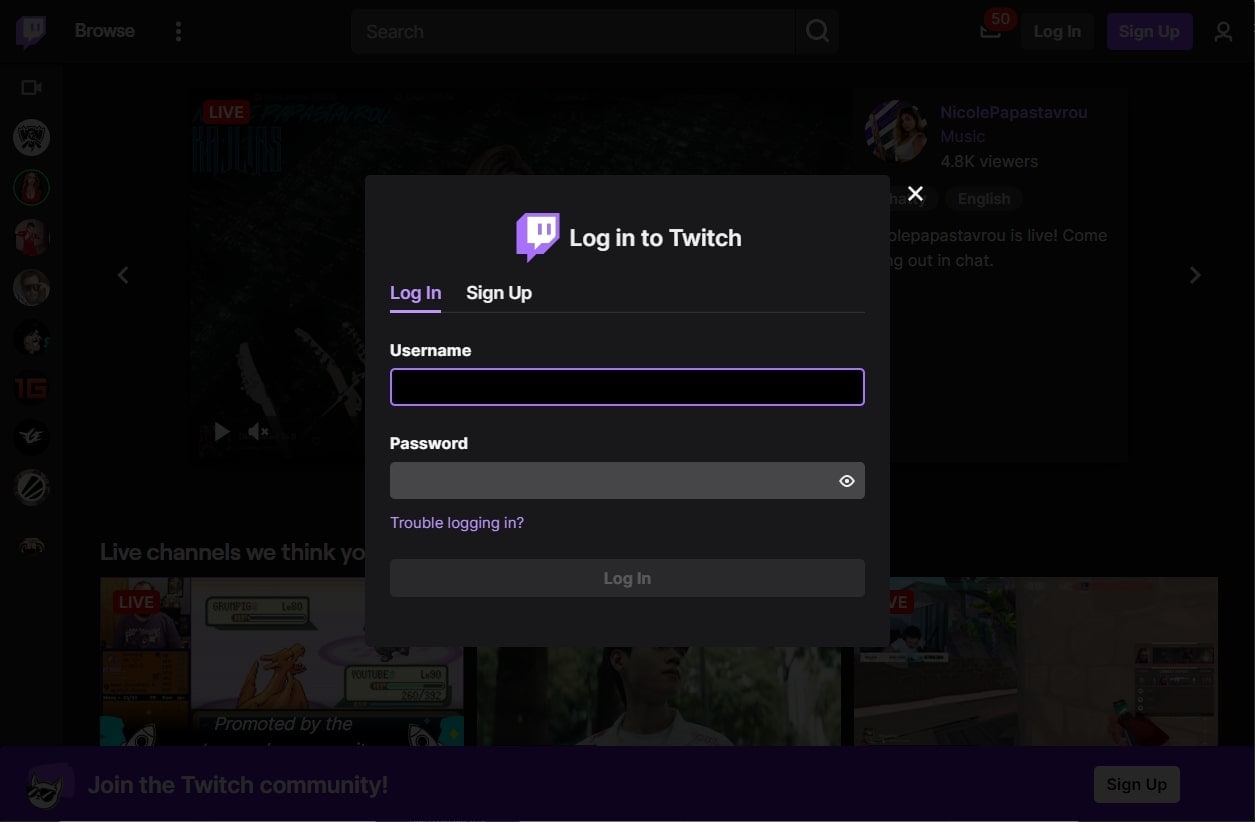
Schritt2 Wenn Sie bei Twitch eingeloggt sind, müssen Sie zur Seite Twitch-Inspektor in Ihrem Browser und folgen Sie den Anweisungen auf dem Bildschirm, während Sie sich mit Ihrem Konto anmelden. Twitch Inspector liefert Ihnen alle Details zum Streaming.
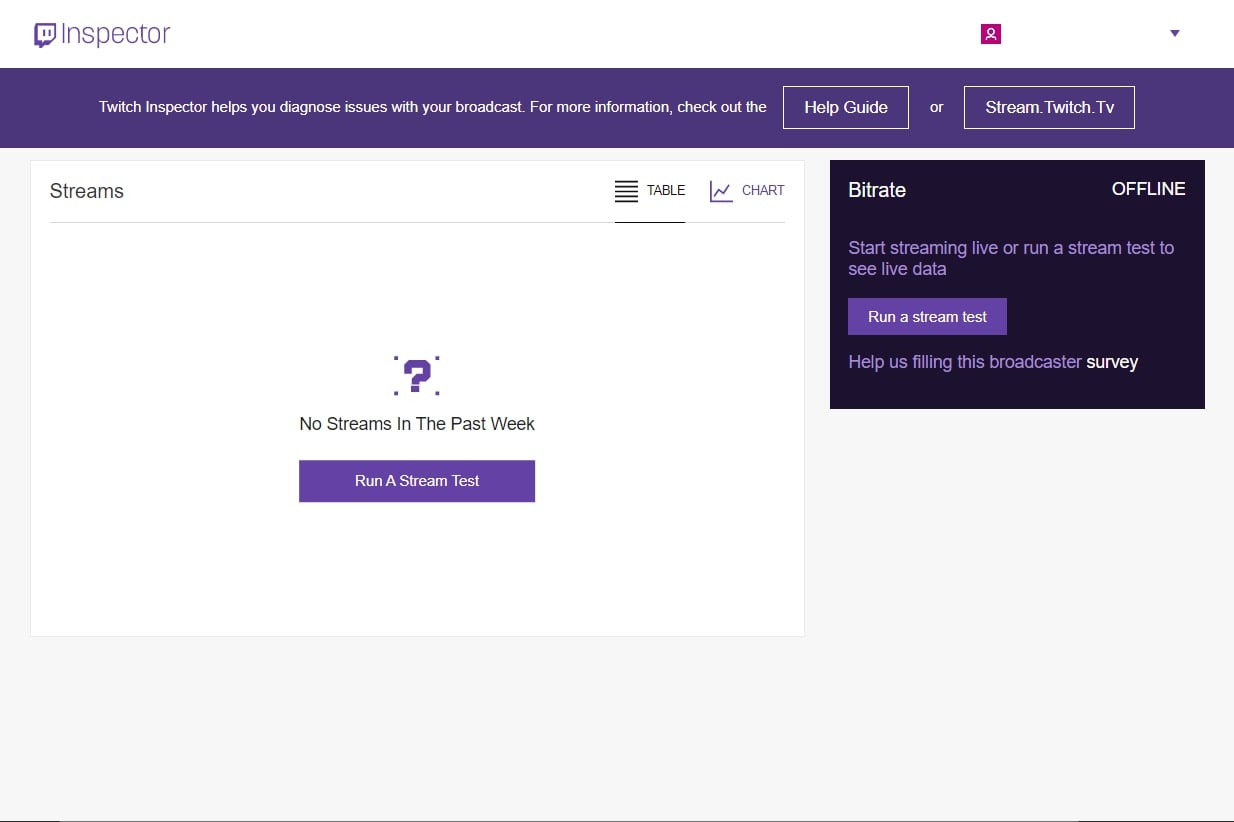
Schritt3 Sie benötigen eine Streaming-Software, um einen Live-Stream auf Twitch zu starten. Hierfür empfehlen wir die Verwendung von OBS, ein kostenloses und quelloffenes Streaming-Tool. OBS bietet ein komplettes Set von Werkzeugen für das Streaming von Spielen, zusammen mit anderen sekundären Aspekten, die automatisch von dem Tool behandelt werden.
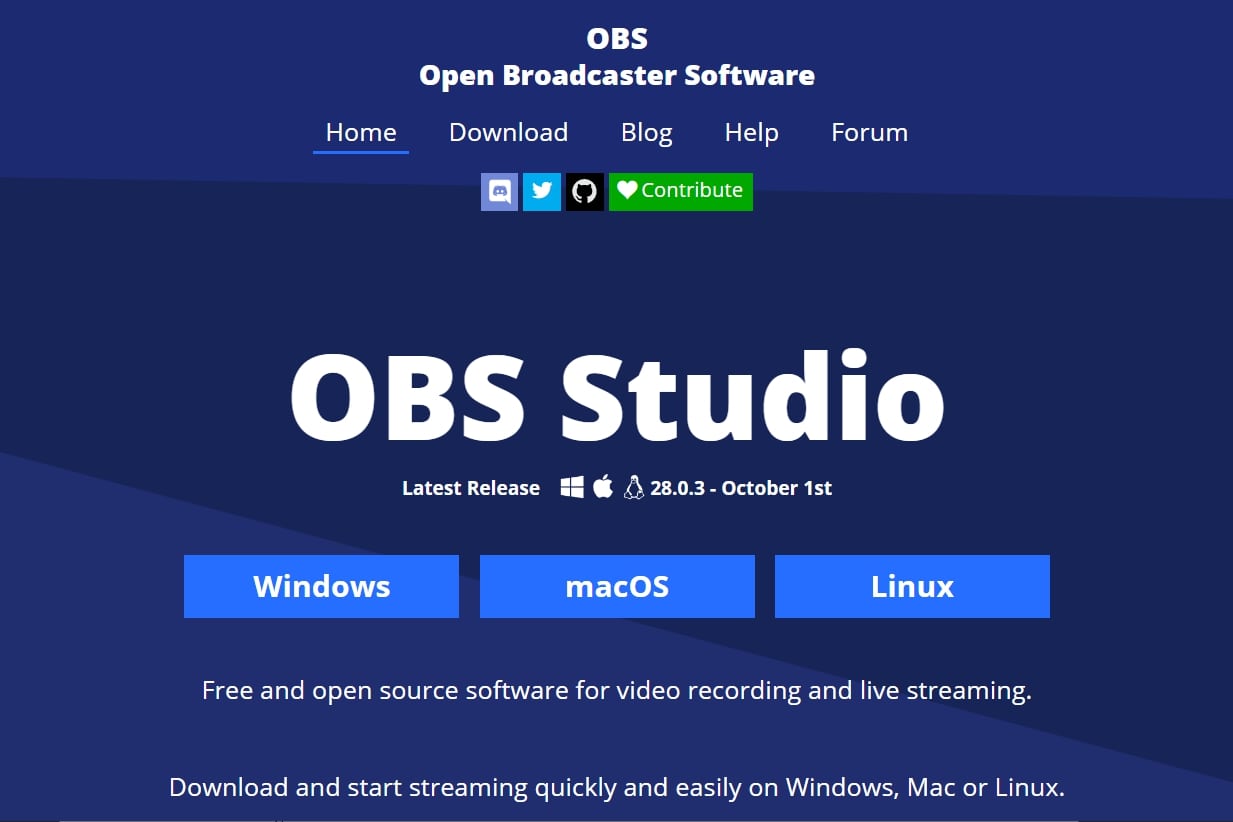
Schritt4 Navigieren Sie zu Twitch und gehen Sie zu den Einstellungen für das "Creator Dashboard". Navigieren Sie zur Registerkarte "Einstellungen", indem Sie die Option im linken Bereich auswählen. Es wird ein neuer Bildschirm angezeigt, auf dem Sie die Option "Stream Key" finden sollten. Kopieren Sie dies in die Zwischenablage, da diese Taste mit dem Kanal verbunden ist.
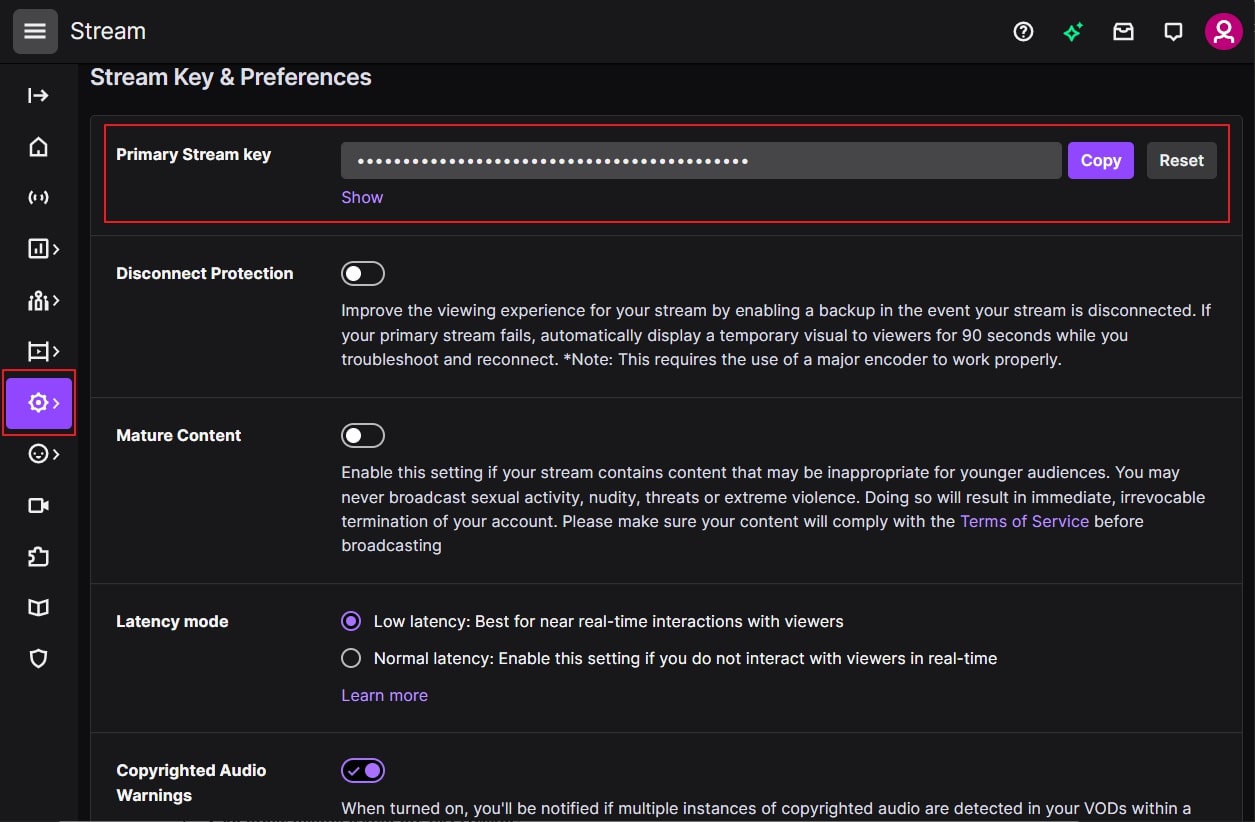
Schritt5 Öffnen Sie OBS Studio auf Ihrem Computer und gehen Sie auf die Registerkarte "Datei", wo Sie "Einstellungen" aus dem Dropdown-Menü auswählen sollten. Wenn sich das Fenster öffnet, wählen Sie im linken Bereich "Stream", um die Einstellungen zu öffnen. Wenn Sie den Dienst auf "Twitch" eingestellt haben, klicken Sie auf die Schaltfläche "Stream Key verwenden", um den kopierten Schlüssel einzufügen.
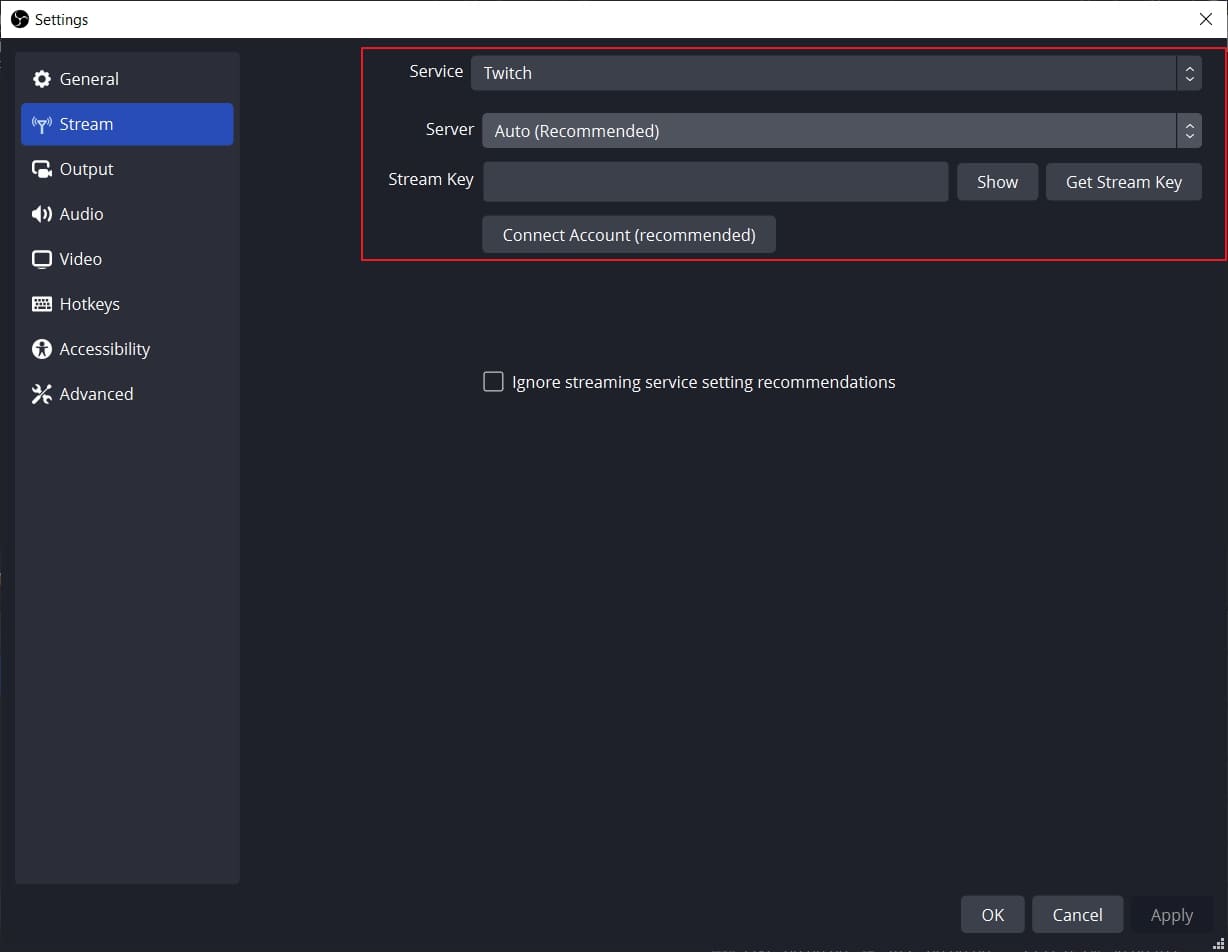
Schritt6 Klicken Sie anschließend auf die Schaltfläche "Streaming starten", um den Teststream zu starten. Wenn der Stream startet, erscheint ein grüner Kasten auf dem Bildschirm.
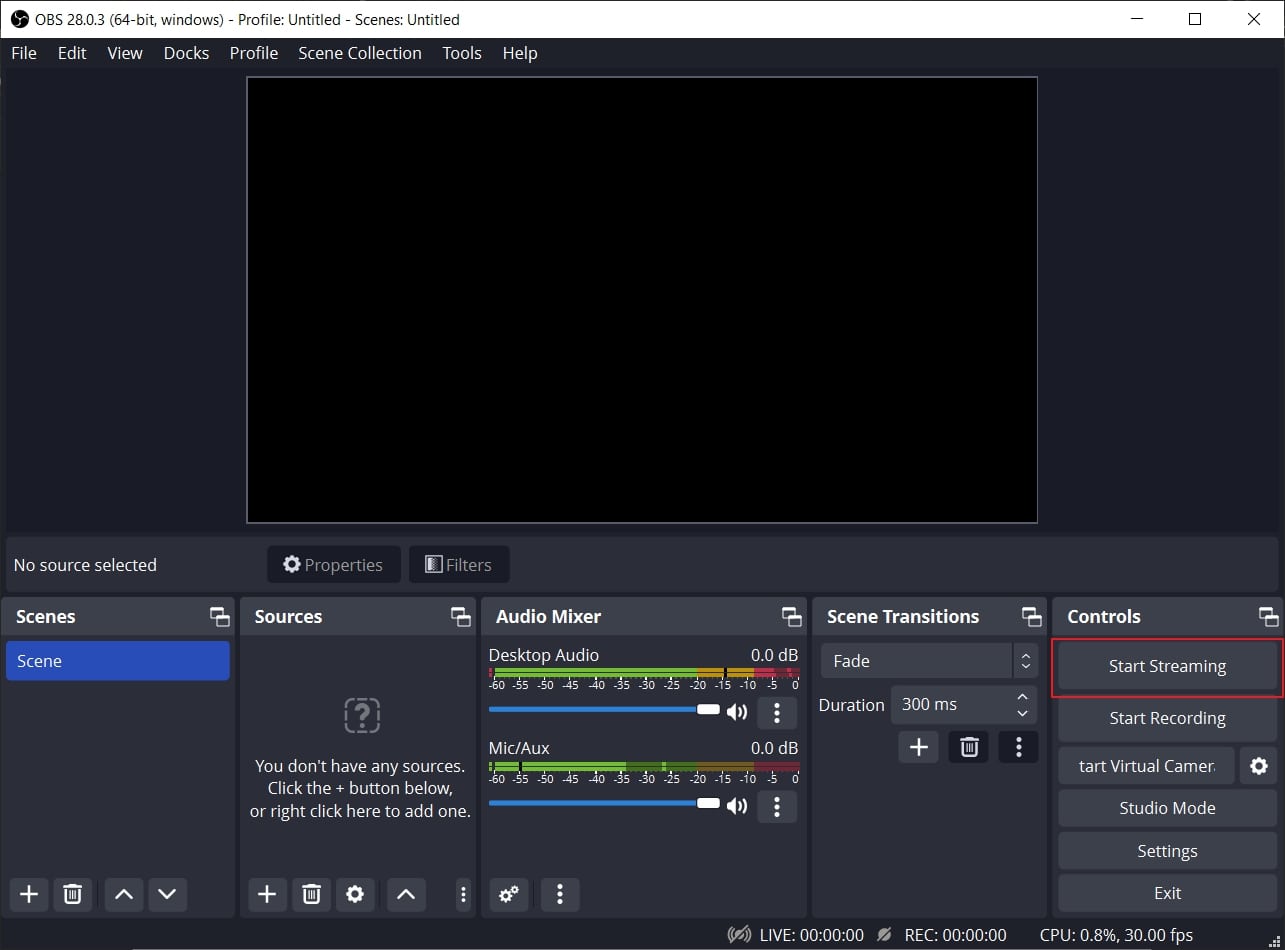
Schritt7 Navigieren Sie durch den Twitch-Inspektor, um die Qualität und Stabilität des Streams zu bewerten. Beobachten Sie alle Parameter genau und passen Sie ihn entsprechend an.
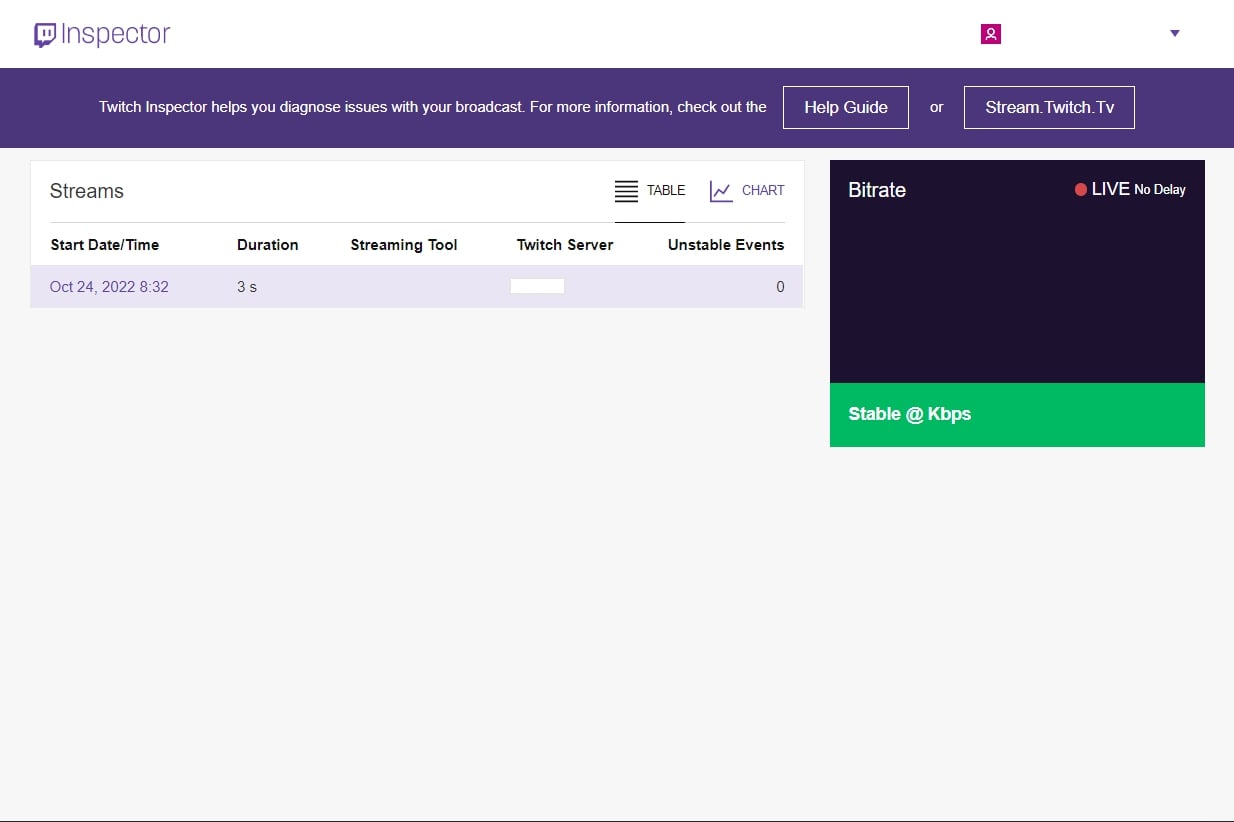
FAQs zum Teststreaming auf Twitch
1. Wie lang sollte ein Teststream sein?
Sie sollten den Teststrom etwa 15 Minuten lang durchführen. Der Grund für die Durchführung dieses Verfahrens für diesen Zeitparameter ist die Ermittlung und Analyse der Bitratenstabilität von Twitch Inspector. Dadurch wird die Qualität des Live-Streams sichergestellt.
2. Können andere meinen Teststream sehen?
Bei diesem Prozess handelt es sich um ein Offline-Verfahren, das Sie durchführen, um die Qualität des Live-Streams zu gewährleisten, bevor er online geht. Wenn Sie bestimmte Freunde einladen, können diese den Teststream sehen.
3. Wie kann ich Audio-Streaming auf Twitch testen?
Der beste Weg, um das Streaming-Audio auf Twitch zu testen, ist die Aufzeichnung eines Test-Livestreams und dessen Vorschau, da jedes Spiel unterschiedliche Lautstärken hat. Sie müssen lediglich den Teststream in OBS oder einer anderen von Ihnen verwendeten Streaming-Software aufzeichnen.
Bonus-Tipp: Nehmen Sie Ihren Test Twitch Live Stream einfach auf
Wie Sie erfahren haben wie man einen Teststream auf Twitch durchführt, Sie können sie auch auf Ihrem Computer speichern. Sie müssen sie mit einem vollständigen Tool aufzeichnen, das diesen Dienst anbietet. Filmora Bildschirm Recorder ist ein bekanntes Tool, das Ihnen die Möglichkeit bietet, Ihre Live-Streams und andere Videos ganz einfach aufzunehmen.
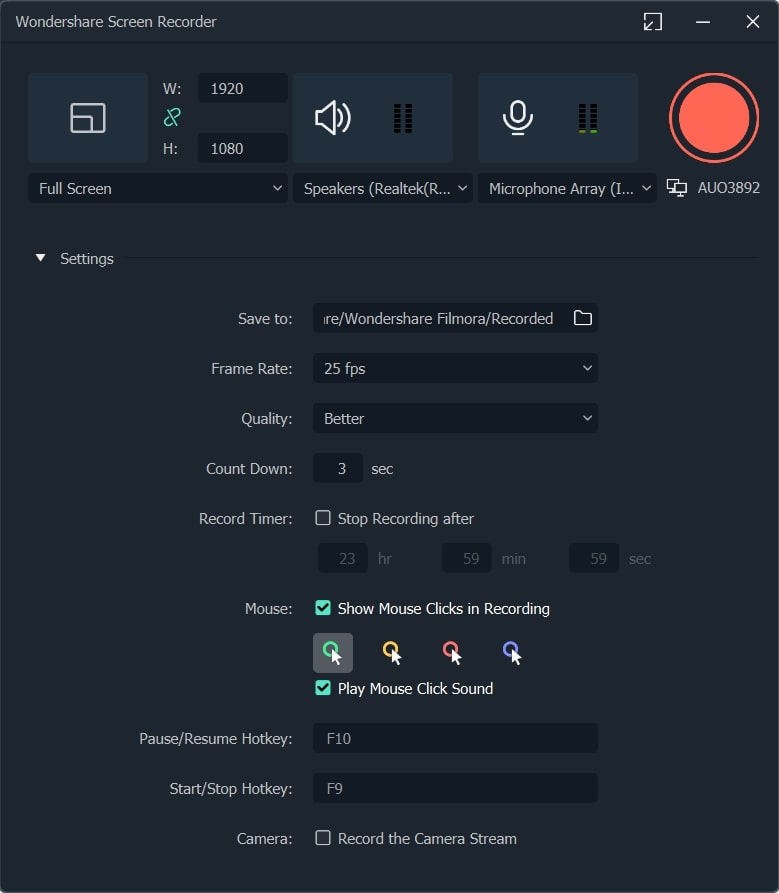
Filmora Screen Recorder ist ein professionelles Aufnahmewerkzeug, das seinen Nutzern eine Vielzahl von Funktionen bietet. Neben den grundlegenden Bearbeitungsfunktionen können Sie auch den geteilten Bildschirm, Keyframing, Motion Tracking und viele andere fortgeschrittene Funktionen nutzen. Wenn Sie einen benutzerdefinierten Aufzeichnungsbereich festlegen, sollten Sie darauf achten, dass die Qualität Ihres Teststreams perfekt ist. Ihre Aufnahmeergebnisse werden mit Filmora Screen Recorder nicht enttäuschen.
Schlussfolgerung
Dieser Artikel bietet Ihnen einen umfassenden Überblick über wie man einen Stream testet ohne live auf Twitch zu gehen. Zusammen mit den Vorteilen und Schritten zur Durchführung dieses Verfahrens können Sie Qualitätskontrollen für Ihre Live-Streams sicherstellen.
Um einen Test-Livestream zur besseren Betrachtung aufzuzeichnen, haben wir Filmora Screen Recorder im Abschnitt "Bonus-Tipp" als Lösung für Sie erwähnt. Wir hoffen, dass Sie in der Lage sein werden, während des Spiels live zu streamen.
 4,7
4,7





